HOME > iPhone > iPhoneの使い方 >
本ページ内には広告が含まれます
ここではiPhone X/XS/XR/11/12/13/14/15でアプリを強制終了する方法を紹介しています。
![]() iPhone X以降のiPhone(XS/XR/11/12/13/14/15)のアプリ切り替え画面(Appスイッチャー)では、開いているアプリを強制終了する(閉じる)ことができます。アプリが正常に動かない場合などは強制終了して、再度起動することで正常に動く場合があります。
iPhone X以降のiPhone(XS/XR/11/12/13/14/15)のアプリ切り替え画面(Appスイッチャー)では、開いているアプリを強制終了する(閉じる)ことができます。アプリが正常に動かない場合などは強制終了して、再度起動することで正常に動く場合があります。
1. iPhoneでアプリの切り替え画面を表示する
iPhone X以降のiPhoneでは、画面下からスワイプして途中で止めることで、アプリの切り替え画面(Appスイッチャー)を表示できます。開いているアプリを一覧表示できるので左右にスワイプして、強制終了したいアプリを表示します。
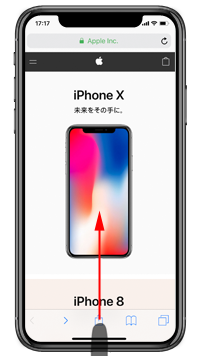
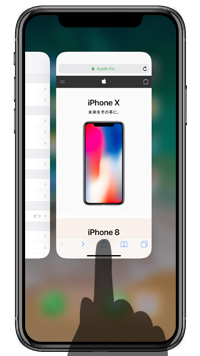
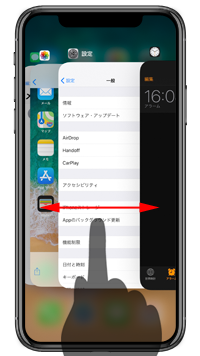
2. iPhoneでアプリを強制終了する
iPhone X以降のiPhoneのアプリ切り替え画面から、強制終了したいアプリを上にスワイプすることで閉じることができます(複数のアプリを同時にスワイプして終了することも可能)。
アプリを閉じたら余白をタップで通常のアプリ切り替え画面に、ダブルタップでホーム画面に戻ることができます。
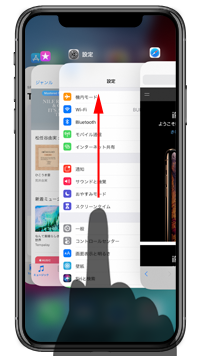
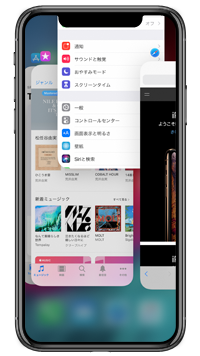
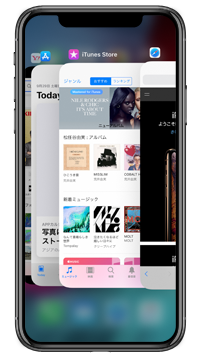
![]() 関連情報
関連情報
【Amazon】人気のiPhoneランキング
更新日時:2024/10/31 10:00
【Amazon】人気のKindleマンガ
更新日時:2024/10/31 10:00